- Osa 1. Taustan poistaminen kuvasta iPhonessa sisäänrakennetun tavan avulla
- Osa 2. Taustan poistaminen kuvasta iPhonessa kolmannen osapuolen sovelluksen kautta
- Osa 3. Taustan poistaminen kuvasta iPhone Onlinessa
- Osa 4. Kuvan muokkaaminen iPhonessa FoneLab Video Converter Ultimate -sovelluksella
- Osa 5. Usein kysyttyä taustan poistamisesta kuvasta iPhonessa
- Muunna AVCHD MP4: ksi
- Muunna MP4 WAV: ksi
- Muunna MP4 WebM: ksi
- Muunna MPG MP4: ksi
- Muunna SWF MP4iksi
- Muunna MP4 OGG: ksi
- Muunna VOB MP4: ksi
- Muunna M3U8 MP4iksi
- Muunna MP4 MPEG-muotoon
- Upota tekstitys MP4: ään
- MP4-jakajat
- Poista ääni MP4: stä
- Muunna 3GP-videot MP4: ksi
- Muokkaa MP4-tiedostoja
- Muunna AVI MP4: ksi
- Muunna muunnos MP4: ksi
- Muunna MP4 MKV: ksi
- Muunna WMA MP4: ksi
- Muunna MP4 WMV: ksi
Kuinka poistaa taustan kuvasta iPhonessa vaivattomasti
 Päivitetty Lisa Ou / 19. joulukuuta 2023 16
Päivitetty Lisa Ou / 19. joulukuuta 2023 16Kuvien ottaminen on nautinnollista, koska tallennat suosikkimaisemiasi ja -paikkasi. Voit myös vangita ainutkertaisia hetkiä perheesi ja ystäviesi kanssa. Ja joskus haluamme viedä ne uudelle tasolle. Poistamme heidän taustansa, jotta voimme muokata tai tallentaa ne tulevia tapauksia varten.
Jos on, kuinka valokuvan tausta poistetaan iPhonesta? Taustan poistaminen iPhone-kuvasta on helppoa. Sinun tarvitsee vain käyttää oikeita työkaluja tehdäksesi sen. Onneksi meillä on menetelmiä, jotka voivat auttaa sinua. Katso ne alta rullaamalla alas. Jatka eteenpäin.
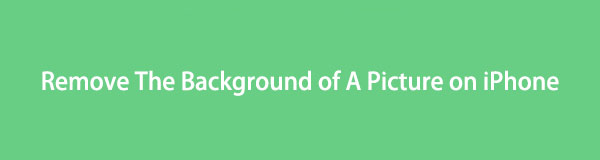

Opasluettelo
- Osa 1. Taustan poistaminen kuvasta iPhonessa sisäänrakennetun tavan avulla
- Osa 2. Taustan poistaminen kuvasta iPhonessa kolmannen osapuolen sovelluksen kautta
- Osa 3. Taustan poistaminen kuvasta iPhone Onlinessa
- Osa 4. Kuvan muokkaaminen iPhonessa FoneLab Video Converter Ultimate -sovelluksella
- Osa 5. Usein kysyttyä taustan poistamisesta kuvasta iPhonessa
Osa 1. Taustan poistaminen kuvasta iPhonessa sisäänrakennetun tavan avulla
Jos haluat oppia poistamaan taustan kuvasta iPhonessa ilmaiseksi, tämä osio on sinua varten! Sinun tarvitsee vain käyttää Valokuvat-sovelluksen sisäänrakennettua ominaisuutta. Se voi poistaa iPhonen valokuvataustan lataamatta mitään kolmannen osapuolen sovellusta.
Ominaisuutta voi kuitenkin käyttää vain iPhoneissa, joissa on iOS 16 ja uudemmat versiot. Jos ei, voit päivittää iPhonesi valitsemalla Asetukset > Yleiset > Päivitä ohjelmisto tai ohittaa tämän osion ja siirtyä suoraan seuraavaan.
Haluatko tietää, miten tämä ominaisuus toimii? Katso alla olevat yksityiskohtaiset vaiheet saadaksesi lisätietoja taustan poistamisesta iPhone Photos -sovelluksesta.
Vaihe 1Avaa Valokuvat sovellus iPhonessasi. Etsi sen jälkeen kuva, jonka haluat poistaa taustalta. Kun näet sen, valitse valokuvan aihe. Näet kohteen ääriviivattuna näytöllä valkoisella valolla.
Vaihe 2Valokuvassa näkyy 2 vaihtoehtoa. Voit valita kopio or Jaa: -painiketta. Jos valitset kopio -painiketta, voit liittää poistetun taustakuvan muihin sovelluksiin. Mutta jos valitset Jaa-painikkeen, voit lähettää sen eri alustoille.
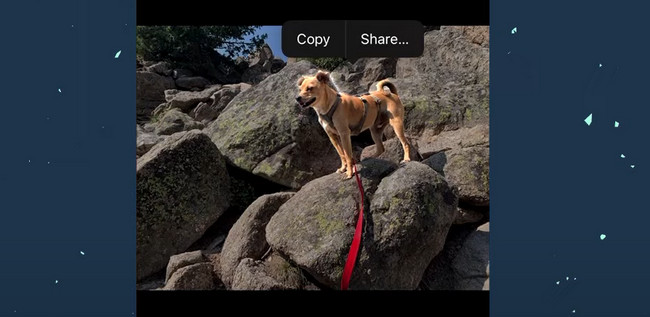
Osa 2. Taustan poistaminen kuvasta iPhonessa kolmannen osapuolen sovelluksen kautta
Jos etsit johtavaa kolmannen osapuolen sovellusta taustan poistamiseen iPhonen kuvasta, käytä Background Eraseria. Se on helppokäyttöinen eikä vaadi ammattitaitoa. Siinä on AI-Auto-ominaisuus, joka poistaa tietyt valokuvien taustat. Sovellus ei kuitenkaan ole tarkka kuvassa. Se tarkoittaa, että taustalla on ylimääräisiä asioita, jotka sinun on poistettava manuaalisesti.
Jos haluat käyttää tätä sovellusta kuvan taustan poistamiseen iPhonessa, katso yksityiskohtaiset vaiheet alla.
Vaihe 1Lataa Background Eraser -sovellus Apple Storessasi. Käynnistä se jälkeenpäin. Napauta Lataa valokuva -painiketta pääliittymän keskellä. Valokuva-albumi tulee näkyviin. Valitse kuva, jonka haluat poistaa taustalta.
Vaihe 2Sovellus antaa sinulle mahdollisuuden rajata kuvaa. Leikkaa se mieltymystesi mukaan. Napauta valmis -painiketta oikeassa yläkulmassa ottaaksesi muutokset käyttöön. Napauta vasemmalla olevaa AI-Auto-painiketta. Sovellus lataa ja poistaa valokuvasi taustan. Jos taustalla on liikaa asioita, napauta manuaalinen -painiketta ja poista ne. Napauta myöhemmin valmis > Säästä -painiketta tallentaaksesi kuvan.
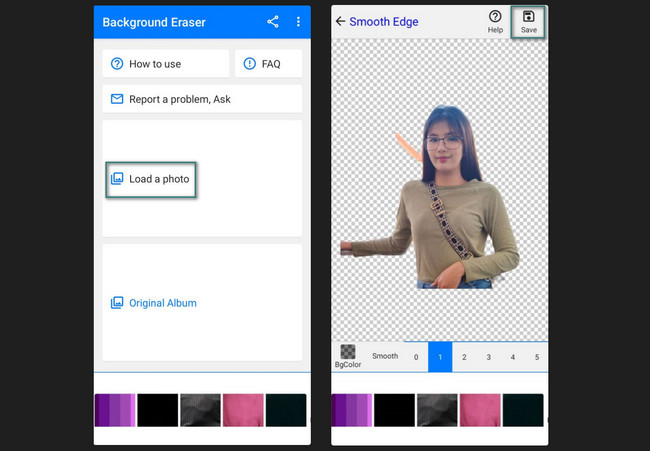
Video Converter Ultimate on paras video- ja äänenmuunnosohjelmisto, joka voi muuntaa MPG / MPEG MP4: ksi nopealla nopeudella ja korkealaatuisella kuvan / äänenlaadulla.
- Muunna mikä tahansa video / ääni, kuten MPG, MP4, MOV, AVI, FLV, MP3 jne.
- Tukee 1080p / 720p HD- ja 4K UHD-videomuunnosta.
- Tehokkaat muokkaustoiminnot, kuten leikkaaminen, rajaaminen, kääntäminen, tehosteet, parannukset, 3D ja muut.
Osa 3. Taustan poistaminen kuvasta iPhone Onlinessa
Kolmannen osapuolen työkalujen lisäksi voit myös oppia poistamaan iPhonen kuvan taustan verkossa lataamatta sovelluksia iPhoneen. Yksi johtavista verkkotyökaluista, joita voit käyttää, on Remove.bg-ohjelma. Prosessi on nopea. Prosessin tarpeettomat GIF-tiedostot voivat kuitenkin hidastaa Internet-yhteyttäsi. Katso alta tämän online-työkalun käyttöä koskevat yksityiskohtaiset vaiheet. Jatka eteenpäin.
Vaihe 1Käynnistä prosessi käynnistämällä selain iPhonessasi. Sen jälkeen etsi remove.bg-verkkosivusto. Sinut ohjataan online-näyttöön, joka voi poistaa iPhone-taustakuvasi myöhemmin. Napauta Lataa kuva -painiketta ja tuo poistettava kuva taustalta. Voit myös suorittaa vedä ja pudota -tekniikan.
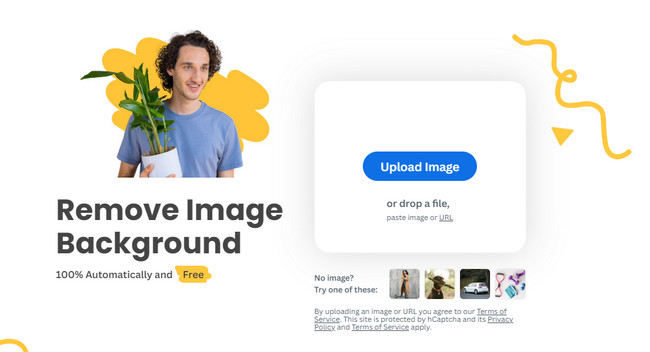
Vaihe 2Online-työkalu tuo kuvan. Sen jälkeen sen liukusäädin siirtyy oikealta vasemmalle. Sinun tarvitsee vain odottaa, kunnes se on valmis, jotta voit poistaa valokuvan taustan. Napauta myöhemmin Lataa -painiketta tallentaaksesi kuvan iPhonellesi.
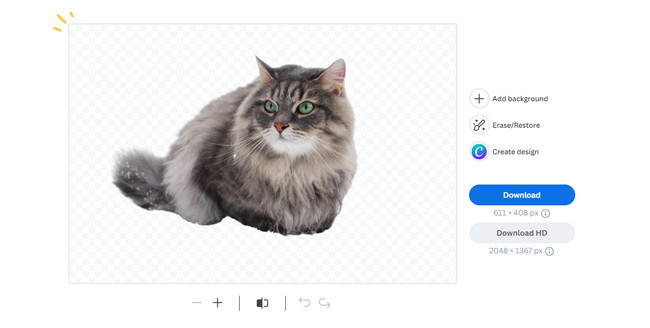
Osa 4. Kuvan muokkaaminen iPhonessa FoneLab Video Converter Ultimate -sovelluksella
Kun olet poistanut iPhone-kuvasi taustan, voit käyttää FoneLab Video Converter Ultimate lisämuokkauksia varten. Tässä on joitain tämän ohjelmiston muokkaustyökaluja. Katso ne alla olevasta luettelosta.
Video Converter Ultimate on paras video- ja äänenmuunnosohjelmisto, joka voi muuntaa MPG / MPEG MP4: ksi nopealla nopeudella ja korkealaatuisella kuvan / äänenlaadulla.
- Muunna mikä tahansa video / ääni, kuten MPG, MP4, MOV, AVI, FLV, MP3 jne.
- Tukee 1080p / 720p HD- ja 4K UHD-videomuunnosta.
- Tehokkaat muokkaustoiminnot, kuten leikkaaminen, rajaaminen, kääntäminen, tehosteet, parannukset, 3D ja muut.
- Voit kollaasoida valokuvasi yli 20 valmiissa mallissa.
- It rajaa valokuvasi.
- Lisää 10+ värikästä suodatinta.
- Siinä on esikatselutoiminto, jolla voit nähdä esitulokset.
Nyt on aika tietää, miten työkalu toimii ja löytää lisää ominaisuuksia. Katso yksityiskohtaiset vaiheet alla.
Vaihe 1Valitse Ilmainen lataus -painiketta. Tämän jälkeen asenna ohjelmisto tietokoneellesi, joka käynnistyy automaattisesti.
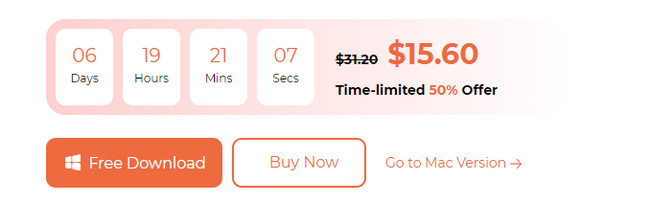
Vaihe 2Tuo iPhone-kuvat tietokoneeseen. Valitse sen jälkeen Kollaasi painiketta yläreunassa. Klikkaa Plus-kuvake ja tuo kuvat.
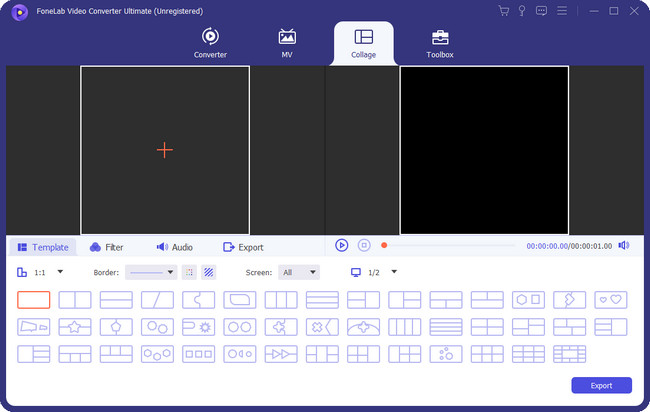
Vaihe 3Muokkaa kuvaa mieltymystesi mukaan. Sinun tarvitsee vain käyttää muokkaustyökaluja. Saat lisää vaihtoehtoja napsauttamalla alkuperäistä hiiren kakkospainikkeella ja valitsemalla sen muokata painiketta. Klikkaa OK -painiketta myöhemmin ottaaksesi muutokset käyttöön.
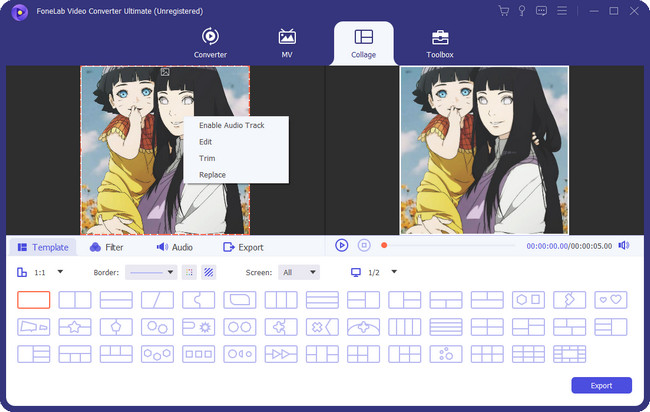
Vaihe 4Säilytä nyt valokuva laitteessasi. Voit tehdä sen valitsemalla Vie -painiketta. Tallennusprosessi kestää vain muutaman sekunnin.
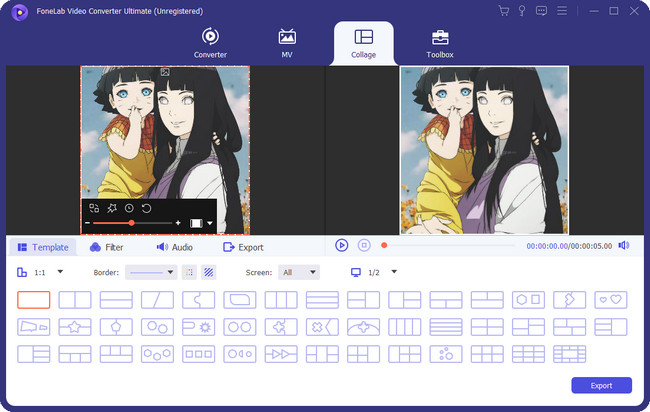
Video Converter Ultimate on paras video- ja äänenmuunnosohjelmisto, joka voi muuntaa MPG / MPEG MP4: ksi nopealla nopeudella ja korkealaatuisella kuvan / äänenlaadulla.
- Muunna mikä tahansa video / ääni, kuten MPG, MP4, MOV, AVI, FLV, MP3 jne.
- Tukee 1080p / 720p HD- ja 4K UHD-videomuunnosta.
- Tehokkaat muokkaustoiminnot, kuten leikkaaminen, rajaaminen, kääntäminen, tehosteet, parannukset, 3D ja muut.
Osa 5. Usein kysyttyä taustan poistamisesta kuvasta iPhonessa
1. Kuinka voin pimentää kuvan taustan iPhonen sisäänrakennetussa ominaisuudessa?
iPhonen sisäänrakennettu taustanpoistotoiminto ei voi pimentää valokuvan taustaa. Tässä numerossa on kuitenkin suositeltu menettelytapa. Tallenna puhdas musta kuva ja liitä taustalta poistamasi kuva. Tässä tapauksessa sinulla on valokuvan musta tausta.
2. Voitko muokata valokuvan taustaa iPhonessa?
Joo. Voit muokata valokuvan taustaa iPhonellasi. Voit käyttää Valokuvat sovellus. Ainoa asia, jonka voit tehdä iPhonen valokuvataustalla, on kuitenkin hämärtää se. Voit tehdä tämän etsimällä valokuvan, jota haluat muokata. Napauta muokata -painiketta yläreunassa ja valitse Muotokuva -painiketta vasemmassa alakulmassa. Säädä sumennustehostetta säätämällä liukusäädintä. Tallenna valokuva napauttamalla Valmis-osiota.
Näin helppoa on poistaa tausta iPhone-kuvista. Toivomme, että kokeilet myös FoneLab Video Converter Ultimate -työkaluamme muokataksesi iPhone-kuviasi. Kerro meille, jos sinulla on kysyttävää iPhone-tiedoistasi! Sinun tarvitsee vain laittaa ne alla olevaan kommenttiosaan. Autamme sinua mielellämme jatkossa. Kiitos!
Alla on ohjevideo.
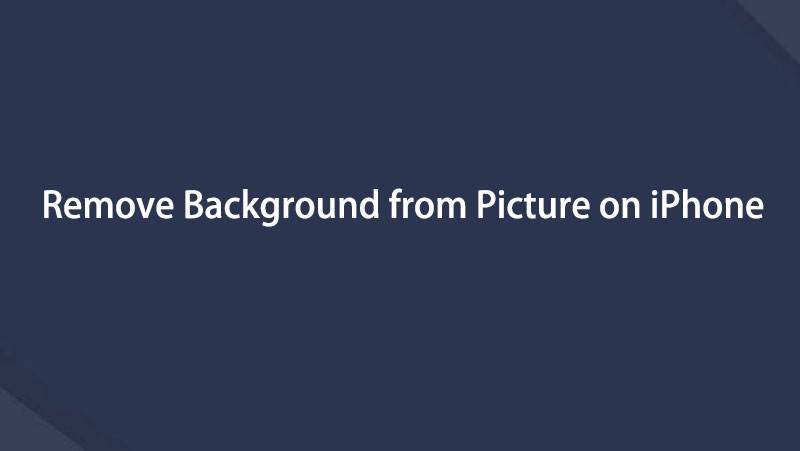

Video Converter Ultimate on paras video- ja äänenmuunnosohjelmisto, joka voi muuntaa MPG / MPEG MP4: ksi nopealla nopeudella ja korkealaatuisella kuvan / äänenlaadulla.
- Muunna mikä tahansa video / ääni, kuten MPG, MP4, MOV, AVI, FLV, MP3 jne.
- Tukee 1080p / 720p HD- ja 4K UHD-videomuunnosta.
- Tehokkaat muokkaustoiminnot, kuten leikkaaminen, rajaaminen, kääntäminen, tehosteet, parannukset, 3D ja muut.
